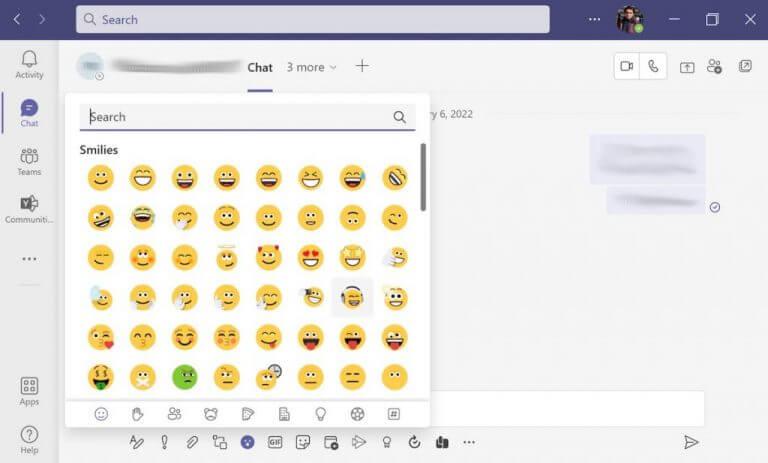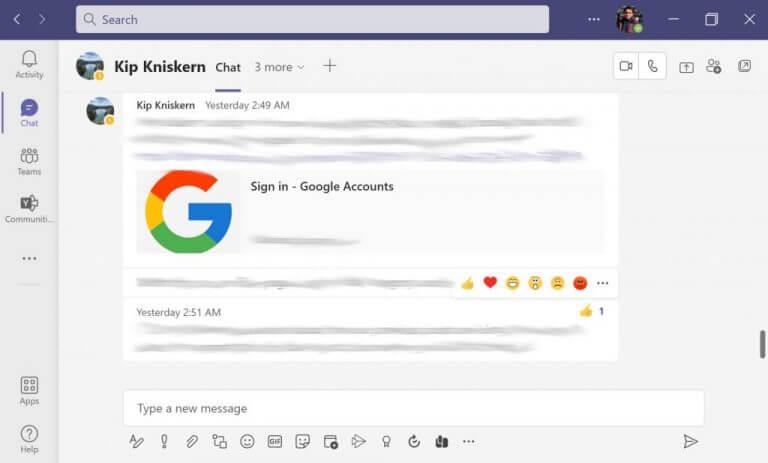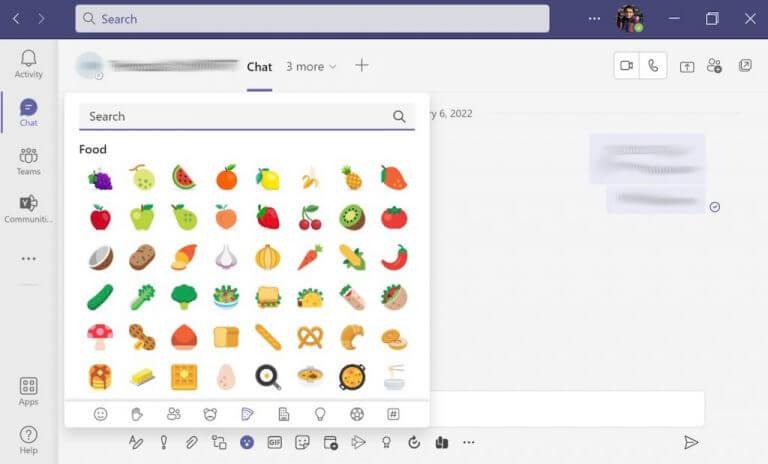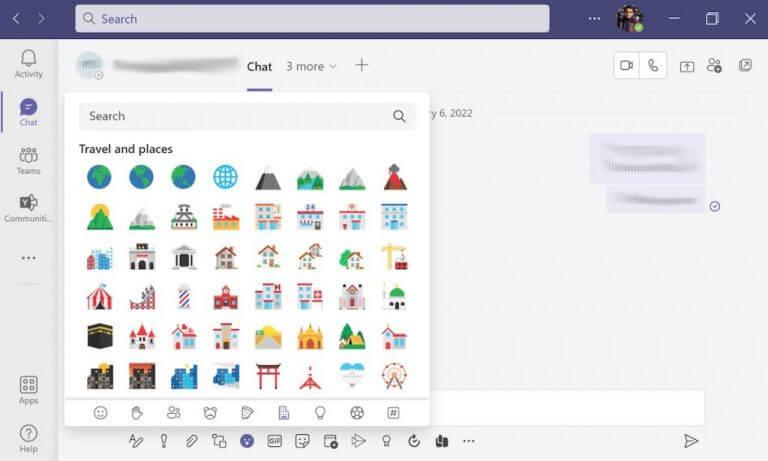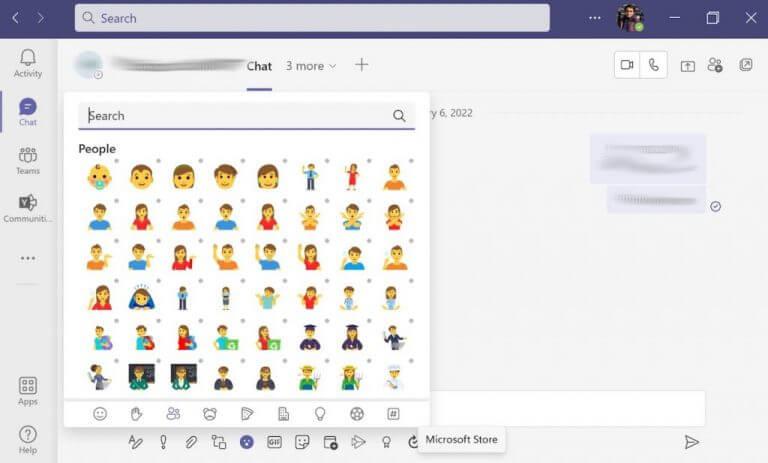La comunicación nunca es fácil. En ninguna parte este hecho tiene más fuerza que cuando tienes que expresarte en formato escrito. Afortunadamente, en lo que respecta a las comunicaciones en línea, tenemos emojis a los que recurrir.
Y si eres un equipos usuario, estarás mimado con opciones; especialmente desde el momento en que Microsoft renovó todos los emojis existentes de la aplicación Teams. A continuación, cubrimos todo lo que puede hacer con emojis en su aplicación Teams y mantener vivas esas conversaciones. Así que entremos de inmediato.
Envío de pegatina en Teams
Al igual que muchas otras plataformas de mensajería en la actualidad, Teams ha hecho que el uso de emojis sea un asunto simple. Así es como usa emojis en Teams:
- Cuando esté enviando un mensaje, haga clic en emoticonos.
- Luego obtendrá una lista de emojis para elegir.
- Elija un emoji específico que mejor describa sus emociones.
- Haga clic en él para agregarlo a su mensaje.
El emoji se agregará a su mensaje. Todo lo que tiene que hacer ahora es presionar Enviar para que el emoji aparezca junto con su mensaje.
Reaccionar a chats y mensajes
Además de enviar diferentes emojis en sus mensajes de texto, también tiene la opción de reaccionar a los mensajes de texto de sus compañeros de equipo. ¿Te gustó la opinión compartida por un colega? Pase el cursor sobre el texto hasta que obtenga una gran cantidad de emojis predeterminados para elegir. Será una serie de emoticonos más utilizados y la pegatina de aprobación.
Haga clic en un solo emoji y su reacción aparecerá instantáneamente para que todos la vean. Además, el remitente del texto recibirá una notificación sobre su reacción.
Mucho para elegir
En nuestra opinión, lo que hace que Teams sea interesante no son solo los emojis que puede enviar (casi todas las aplicaciones tienen esta función), sino el hecho de que tiene una escasez de opciones para elegir.
En el paso 1 anterior, al hacer clic en emoticonos obtendrá la lista de opciones para seleccionar. Hay Caritas, como se muestra arriba.Pero también hay bastantes otros emojis: gestos con las manos, personas, animales, comida, viajes y actividades, son algunas de las categorías que hacen que la característica emoji de Teams sea un éxito.
Envolviéndolo todo
Expresar sus sentimientos a través de la palabra escrita es difícil. Al usar los emojis proporcionados por la aplicación Teams, puede facilitar el proceso (y posiblemente) hacer que sus interacciones sean más satisfactorias. Esperamos que estos consejos le hayan ayudado a aprovechar al máximo Microsoft Teams. Sin embargo, no te detengas aquí; hemos cubierto mucho terreno para aprovechar Teams al máximo.
Preguntas más frecuentes
¿Cómo agrego emojis a una publicación o mensaje?
Puede usarlos como parte de su publicación o mensaje de chat mientras escribe (o como un mensaje independiente sin texto): simplemente haga clic en el ícono de emoji debajo de su mensaje, busque o explore las opciones y seleccione la que desee. También puede escribir el nombre del emoji entre paréntesis como acceso directo para agregar un emoji de Teams.
¿Cómo usar los emojis de Microsoft Teams?
Emoji de Microsoft Teams 1 Abra Microsoft Teams. 2 Seleccione un canal o conversación de chat. 3 Haga clic en Nueva conversación. 4 Haga clic dentro del campo de entrada de texto. 5 Haga clic en el botón emoji/smiley para abrir el panel de emoji. 6 Haga clic en un emoji para enviarlo. 7 En Windows 10, también puede tocar Win+. para abrir el panel de emojis de Windows 10 e ingresar un emoji desde allí. Más …
¿Cómo se envía una cara sonriente en Microsoft Teams?
Abra los equipos de Microsoft. Seleccione un canal o conversación de chat. Haz clic en Nueva conversación. Haga clic dentro del campo de entrada de texto. Haga clic en el botón emoji/smiley para abrir el panel de emoji. Haz clic en un emoji para enviarlo. En Windows 10, también puede tocar Win+. para abrir el panel de emojis de Windows 10 e ingresar un emoji desde allí.
¿Cómo usar emojis en Windows 10?
En Windows 10, también puede tocar Win+. para abrir el panel de emojis de Windows 10 e ingresar un emoji desde allí. Se pueden dar reacciones para mensajes, para reuniones que están activas y para archivos que se han compartido.
¿Cómo envío emojis a mis amigos en Facebook?
Enviar un emoji Para insertar un emoji en un mensaje de chat o canal: Seleccione Emoji debajo del cuadro de mensaje. En la parte inferior de la ventana emergente, elige una de las nuevas galerías de emoji.
¿Cómo usar los emoticonos secretos de Microsoft Teams?
Puede usar fácilmente los emoticonos secretos de Microsoft Teams escribiendo dos puntos y la letra de ese emoji en particular. Nota: Esto funcionará solo en la versión de escritorio de Teams y no en la aplicación Teams Mobile. 1. Presione la tecla de Windows, escriba Microsoft Teams y haga clic en Abrir. 2.
¿Cómo insertar GIF en Microsoft Teams?
También puede insertar pegatinas, memes y GIF en Microsoft Teams de la siguiente manera: 1. Inicie Microsoft Teams en su PC. 2. Abra un canal de Teams o un hilo de chat. 3A. Haga clic en el icono de GIF en la parte inferior. 4A. Luego, seleccione el GIF deseado. 5A. Se insertará en el área de texto del chat. Presiona Enter para enviar el GIF.
¿Cómo envío emojis en Microsoft Teams?
Envíe un emoji, un GIF o una pegatina en Teams. 1 Envía un emoji. Para insertar un emoji en un mensaje, seleccione Emoji debajo del cuadro. Seleccione el emoji que desee de la galería de emojis o realice una búsqueda por palabra clave… 2 Envíe un GIF. 3 Envía un meme o sticker. 4 Busque un meme o una pegatina. 5 Personaliza un meme o una pegatina. Ver más….
¿Cómo enviar emojis en Microsoft Teams?
AndroidiOSWindowsMac Para enviar un Emoji, un meme o un GIF en Teams, seleccione en la ventana Escribir un mensaje, luego seleccione Emojis, Memes o GIF para explorar las selecciones disponibles. Para enviar un Emoji, selecciona el Emoji que deseas enviar, luego selecciona Enviar .
¿Cómo se envía un meme en Microsoft Teams?
Para enviar un Emoji, un meme o un GIF en Teams, seleccione en la ventana Escribir un mensaje y luego seleccione Emojis, Memes o GIF para explorar las selecciones disponibles. Para enviar un Emoji, seleccione el Emoji que desea enviar, luego seleccione Enviar. Para crear y enviar un Meme, cargue su propia imagen o seleccione una de las imágenes existentes.
¿Cómo envío un Emoji/meme o GIF?
Envía un emoji, meme o GIF.1 Para enviar un Emoji, seleccione el Emoji que desea enviar, luego seleccione Enviar . 2 Para crear y enviar un Meme, cargue su propia imagen o seleccione una de las imágenes existentes. Agregue texto a su meme, luego seleccione Listo. Seleccione Enviar… 3 Para enviar un GIF, busque el GIF que desea, selecciónelo y luego seleccione Enviar .